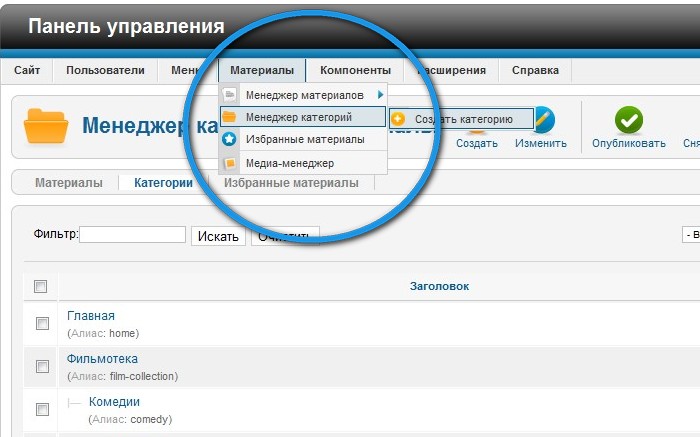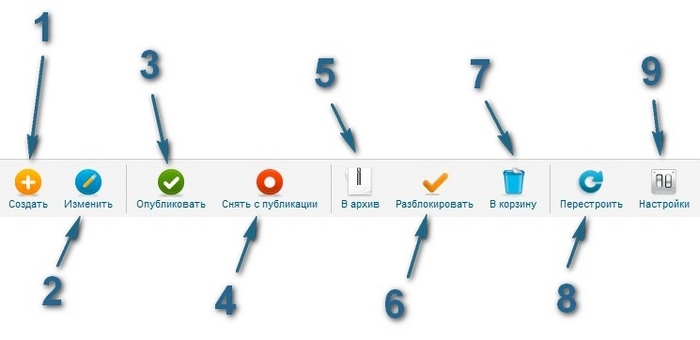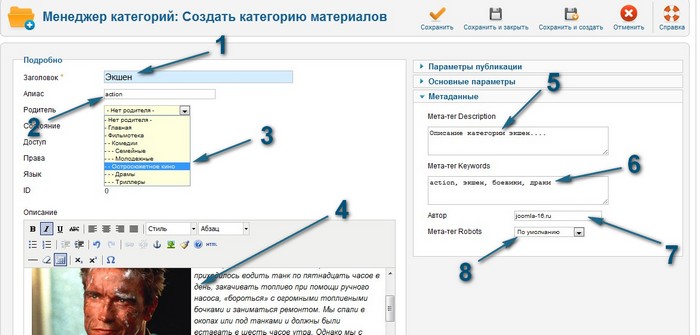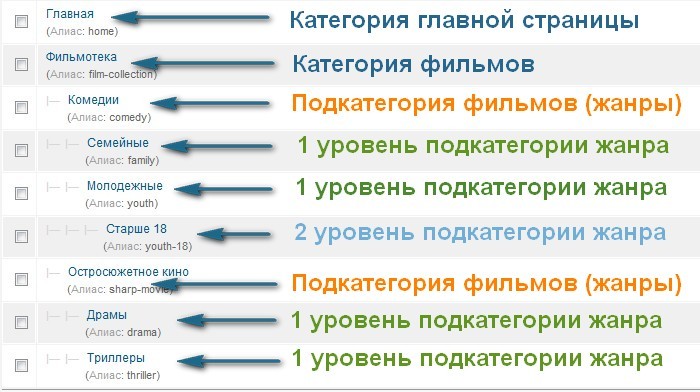| Работа с категориями в Joomla 1.6 |
| 13.02.2011 03:06 | категория: Статьи | ( 5 ) |
|
Для начала авторизируемся в CMS Joomla! 1.6 под логином администратора, далее переходим в Материалы => Менеджер категорий => Создать категорию Данный пункт меню совершенно новый и в предыдущей версии CMS его не было.
После того как Вы откроете менеджер категорий, Вы увидите пункты меню и управлением категорий. Давайте рассмотрим каждую из них.
1) «Создать» - кнопка создания новой категории. 2) «Изменить» - кнопка редактирования существующей категории (при нажатии на кнопку, необходимо выбрать нужную категорию для изменения). 3) «Опубликовать» - кнопка публикации категорий которые не были опубликованы или были сняты с публикации. 4) «Снять с публикации» - нажатие на кнопку снимает с публикации выбранную категорию (категории). 5) «В архив» - при нажатии отправляет выбранную категорю (категории) в архив. При необходимости можно вернуть обратно. 6) «Разблокировать» - кнопка снятий ограниченний и блокировки с категорий. 7) «В корзину» - отправляет выбранную категорию (категории) в корзину. При необходисоти можно вернуть обратно. 8) «Перестроить» - изменение сортировки выбранных категорий. 9) «Настройки» - кнопка общих настроек категорий и материалов
Теперь давайте разберем создание новой категории в Joomla 1.6. Для создания категории нажмите на кнопку «Создать» и у Вас откроется новое окно.
1) «Заголовок» - в поле вписывается название категории. Оно будет использоватся меню, сеф ссылкой (если включен режим сеф) и другими приложениями. Также данный заголовок отображается если при создании меню включить пункт отображения заголовка категории. 2) «Алиас» - используется различными приложениями и также при создании ЧПУ (SEF) ссылок. 3) «Родитель» - выбор родительской категории. Если Вы создаете главную категорию то необходимо выбрать пункт "Нет родителя" 4) «Описание» - в данном окне задаете описание категории. Оно необходимо если у Вас в пункте меню категории включе режим отображение описания категории. При внесении описания, Вы можете использовать визуальный редактор, добавлять ссылки и картинки. 5) «Мета-тег описания» - мета описания страницы, которое используют поисковые роботы. 6) «Мета-теги ключевых слов» - ключевые слова категории, также используются поисковыми ботами для правильного индексирования Вашего сайта и наилучшей выдачи при поисковых запросах. 7) «Автор» - при необходимости заполняется автор который создал категорию. Данная опция также как и мета отображается только при просмотре кода страницы выбранной категории. 8) «Мета-тег Robots» - выбирается настройки индексанции категории поисковыми системами. Опция имеет 5 режимов выбора индексации:
При создании категорий в Joomla 1.6, можно создавать неограниченное количество подкатегорий, которые будут относится к выбранной главной категории. Давайте рассмотрим примерную структуру категорий и подкатегорий в Joomla! 1.6.
При создании категории и выбора режима "Нет родителя", у Вас получится основная главная категория так как показано на скриншоте в пункте "Главная", "Фильмотека". Мы постарались разбить категории таким образом чтобы у нас получился каталог фильмов разбитых на различные жанры и их особенности. Для примера было сделано так: Фильмотека (главная категория, при нажатии на которую отображаются все подкатегории фильмов.) |- Комедии (подкатегория "Фильмотеки" отображающая материалы только из подкатегорий которые внесенны в данную категорию.) |- |- Семейные (первый уровень подкатегории жанра "Комедии" отображающий материалы только с "семейными" комедиями) |- |- Молодежные (первый уровень подкатегории жанра "Комедии" отображающий материалы только с "молодежными" комедиями) |- |- |- Старше 18 (второй уровень подкатегории жанра "Комедии" и жанра "Молодежные" отображающий материалы только с комедиями которые рекомендованы к просмотру "старше 18 лет")
Таким образом мы получили простой вывод каталога кинофильмов, разбитых по различным жанрам и их особенностям. Вы также можете использовать абсолютно любое неограниченное количество внутренних подкатегорий для любых проектов.
Хотелось бы заметить несколько нововведений которые Вы увидите при работе с категориями. 1) При просмотре списка категорий Вы сможете увидеть название "Альясов" категорий. Что очень удобно. 2) При создании категорий появилась опция Мета описаний, ключевых слов и параметры Robots. Данную опцию в предыдущей CMS можно было достигнуть только при помощи дополнительных плагинов и компонентов. 3) При создании новой категории у Вас появится возможность сохранить и сразу же создать новую категорию, нажатием одной кнопки. Что очень удобно при создании огромного количества категорий. 4) При создании новой категории или редактированием существующей, у Вас также появляется возможность создания копии категории. Данная опция удобна если у Вас есть похожие категории и Вам необходимо изменить к примеру только название категории, и не хотелось бы настраивать все опции снова. Вам достаточно всего лишь отредактировать необходимые данные и нажать на кнопку «Сохранить копию» Статья подготовлена сайтом Joomla-16.ru |
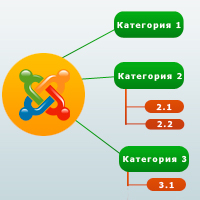 В Joomla 1.6 Вас приятно удивит новая работа с категориями, точнее с мультикатегориями неограниченной вложенности. На самом деле это то, чего очень сильно не хватало в CMS Joomla 1.5. В новой версии CMS Вы можете построить полноценные порталы или каталоги не прибегая к сторонним расширениям. В управлением категориями появились новые опции облегчающие работу с многоуровневыми вложениями, появились некотоыре СЕО опции добавляющие больше возможностей для поисковой оптимизации и многое другое. Итак давайте рассмотрим все по порядку.
В Joomla 1.6 Вас приятно удивит новая работа с категориями, точнее с мультикатегориями неограниченной вложенности. На самом деле это то, чего очень сильно не хватало в CMS Joomla 1.5. В новой версии CMS Вы можете построить полноценные порталы или каталоги не прибегая к сторонним расширениям. В управлением категориями появились новые опции облегчающие работу с многоуровневыми вложениями, появились некотоыре СЕО опции добавляющие больше возможностей для поисковой оптимизации и многое другое. Итак давайте рассмотрим все по порядку.